首先启用JavaScript功能,确保网页正常运行;接着关闭多余标签页释放内存资源;最后清除浏览器缓存数据以排除加载异常问题。
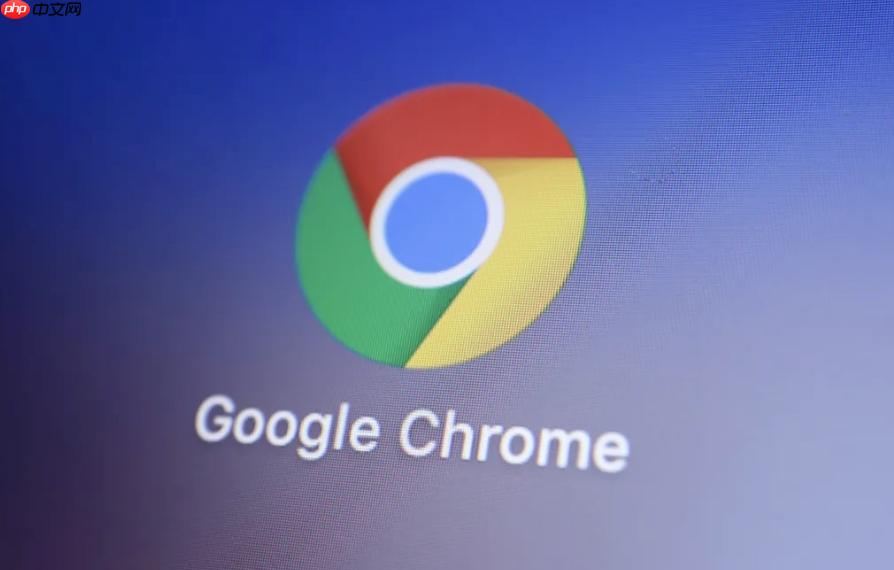
如果您尝试在 Chrome 浏览器中播放视频,但视频无法加载或播放失败,则可能是由于浏览器设置、缓存或系统资源问题导致。以下是解决此问题的步骤:
本文运行环境:iPhone 15 Pro,iOS 18
JavaScript 是网页正常运行的关键功能,许多视频播放器依赖该功能加载和播放内容。如果被禁用,可能导致视频无法播放。
1、打开 Chrome 浏览器,点击右上角的三个点图标,进入设置菜单。
2、向下滚动并选择“网站设置”或“内容设置”。
3、找到“JavaScript”选项,点击进入后确保开关处于开启状态。
4、返回浏览器并重新加载视频页面,检查播放是否恢复正常。
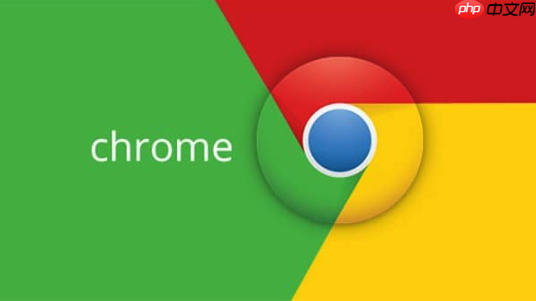
同时打开过多标签页会占用大量内存资源,可能导致浏览器响应迟缓或视频播放中断。
1、在 Chrome 中点击右上角的方框图标,查看当前打开的所有标签页。
2、左右滑动单个标签页,将其逐一关闭。
3、或者点击顶部的“关闭所有标签页”按钮,一次性清除所有标签。
4、重新打开目标视频网页,尝试播放视频。
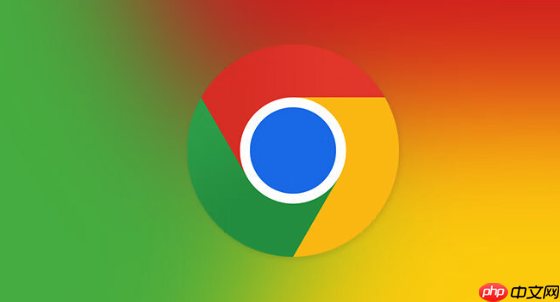
缓存数据损坏或过期可能导致视频加载异常,清除缓存可恢复浏览器正常状态。
1、进入 Chrome 设置,选择“隐私设置和安全性”。
2、点击“清除浏览数据”,选择时间范围为“所有时间”。
3、勾选“缓存的图片和文件”选项,取消其他无关选项以避免数据丢失。
4、点击“清除数据”按钮完成操作,随后重启浏览器并测试视频播放。

谷歌浏览器Google Chrome是一款可让您更快速、轻松且安全地使用网络的浏览器。Google Chrome的设计超级简洁,使用起来得心应手。这里提供了谷歌浏览器纯净安装包,有需要的小伙伴快来保存下载体验吧!




Copyright 2014-2025 https://www.php.cn/ All Rights Reserved | php.cn | 湘ICP备2023035733号